Страница: 4/9
При корректировке графы "Вид субконто" после нажатия клавиши Entrer на экран будет выведен список видов объектов аналитического учета (субконто). Из этого списка клавишами "" и “¯" выбирается нужный вид субконто и нажимается клавиша Enter (см. рис.5) Список видов субконто содержит две графы: номер субконто и наименование субконто. Список можно упорядочить как по номеру субконто (F2), так и по наименованию субконто (F4).

Рис. 5
Если в списке нет необходимого вида субконто, нажимается клавиша Ins и вводится наименование нужного вида субконто. Чтобы отменить ведение аналитического учета или субсчета, выбирается строка Без субконто и нажимается клавиша Enter .
При наличии у счета субсчетов существует возможность ведения списка субконто по счету в целом или по каждому субсчету отдельно. В первом случае следует указать наименование субконто только для строки с наименованием счета, во втором - только для строк с наименованиями субсчетов.
Нельзя изменять номера счетов или субсчетов, по которым имелись операции в текущем или в прошлых периодах. Для печати плана счетов надо нажать клавишу F8.
Программа позволяет вести неограниченное количество объектов аналитического учета: по товарам, материалам, организациям, сотрудникам, основным средствам и т.д. Для обобщенного названия группы объектов аналитического учета в программе используется термин субконто. Список субконто выводится и корректируется командой Виды субконто пункта главного меню Операции. Его можно менять и при просмотре счетов бухгалтерского учета и при вводе операций.
Чтобы задать ведение аналитического учета по тому или иному синтетическому счету или субсчету, следует в режиме просмотра счетов (команда Счета пункта главного меню Операции ) указать в графе Вид субконто наименование вида субконто, который будет связан с данным счетом или субсчетом. После этого при вводе проводок по данному счету или субсчету программа будет предлагать выбрать из соответствующего справочника объект, к которому относится проводка. Например, если к счету 71 "Расчеты с подотчетными лицами" прикреплен вид субконто Сотрудники, то при вводе проводок по счету 71 программа предложит выбрать из списка сотрудника, к которому относится операция. Если нужного сотрудника в списке нет, список можно также дополнить. Каждый вид субконто может быть прикреплен к любому числу счетов и субсчетов. (Например, для счетов 60, 61, 62, 64, 76 можно вести единый список субконто - "Организация").
Принципы работы со списком видов субконто (ввод новой записи, просмотр, корректировка, удаление) такой же как и для всех списков.
Списки значений субконто содержат объекты аналитического учета одного вида.
Обращение к списку значений субконто выполняется:
-при нажатии клавиши F3 из окна Виды субконто (при этом выводится список для того вида субконто, на котором установлен курсор);
- при вводе данных в журнал операций для проводок по тем счетам, по которым предусмотрено ведение аналитического учета;
- при корректировки плана счетов;
- при составлении стандартных отчетов.
Список значений субконто содержит три графы: код, наименование субконто и цена. Список можно упорядочить как по коду субконто (F2), так и по наименованию субконто (F4).
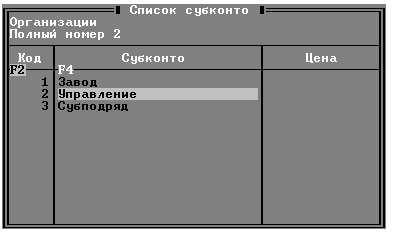
Рис. 6
Графа субконто "Цена" заполняется для тех объектов аналитического учета, для которых она имеет смысл (например, основные средства, материалы и т.д.).
Просмотр, корректировка, удаление, ввод новой записи списка значений субконто осуществляются так же как и для других списков.
Печать списка значений субконто возможна из окна Виды субконто после нажатия клавиши F8.
Для субконто можно задавать параметры при нажатии клавиши F5, предварительно установив курсор на конкретный субконто. Названия параметров субконто едины для всех видов субконто одного вида. Значения параметров можно использовать в форме первичных документов, в формах отчетов, в формулах типовых проводок и т.п. Принцип работы со списком параметров субконто такой же, как и для других списков.
Реферат опубликован: 20/04/2006